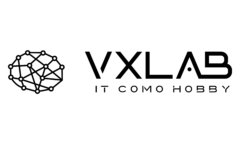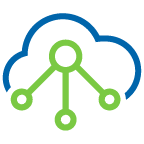
A vida de operação de TI é rápida e não permite perder tempo, quando tratamos implementação a premissa é a mesma, pois a arquitetura a ser implementada deve ser fácil e rápida de implementar e principalmente prática e fácil de manter para otimizar o precioso tempo das equipes de Operação. Visando atender ambas as equipes foram criadas soluções de LifeCycle Manager, que permitem facilitar a implementação e atualização dos componentes (patchs, movas versões e firmwares) para diversas soluções de TI.
A VMware tem soluções de Lifecycle Manager em seu portifólio para diversas soluções. A mais conhecida era o VUM VMware Update Manager que permite aplicar atualizações de patchs e versões de ESXi, mas o VUM passou por um upgrade na versão 7 do vSphere e mudou de nome, sendo agora conhecido como vSphere LifeCycle Manager, que incorporou as funções do VMware Update Manager e adicionou mais função como Update Planner para a atualização do vCenter e seus componentes.
A Suite vRealize Suite possui o LCM que permite realizar a implementação e gerenciamento de atualizações das soluções, que compõem o vRealize Suite:
- vRealize Automation
- vRealize Operations Manager
- vRealize LogInsight
- vRealize Network Insight
- vRealize Business for Cloud
- vRealize Workspace One
Com isso iremos seguir o passo a passo da instalação do LCM 8.4 para demonstrar o processo de implementação da ferramenta e posteriormente em outro post iremos demonstrar a implementação do vRealize Operations através do LCM.
Criação de Role e usuário para o LCM
- Clicar em Menu > Administation
- Selecionar a opção Roles em Acess Control
- Clicar selecionar a role Read-only
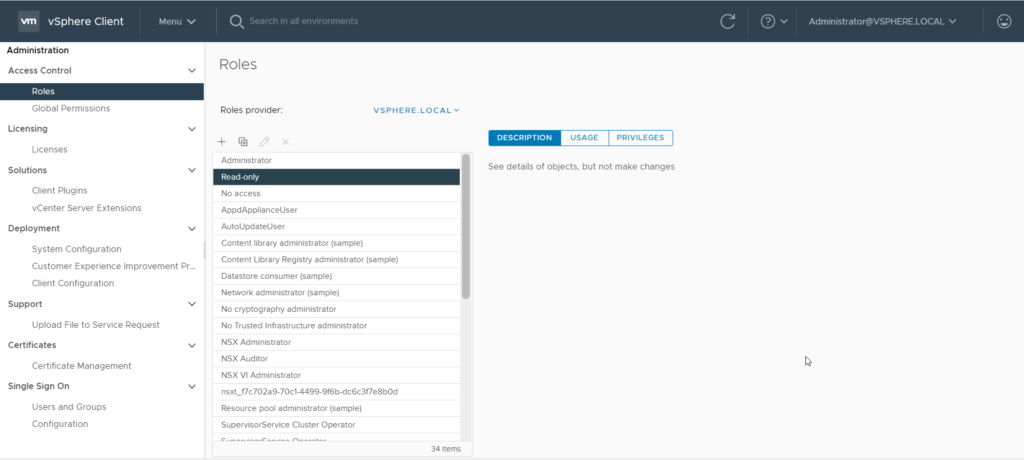
- Preencher o campo Role name
- Preencher o campo Description
- Clicar em OK
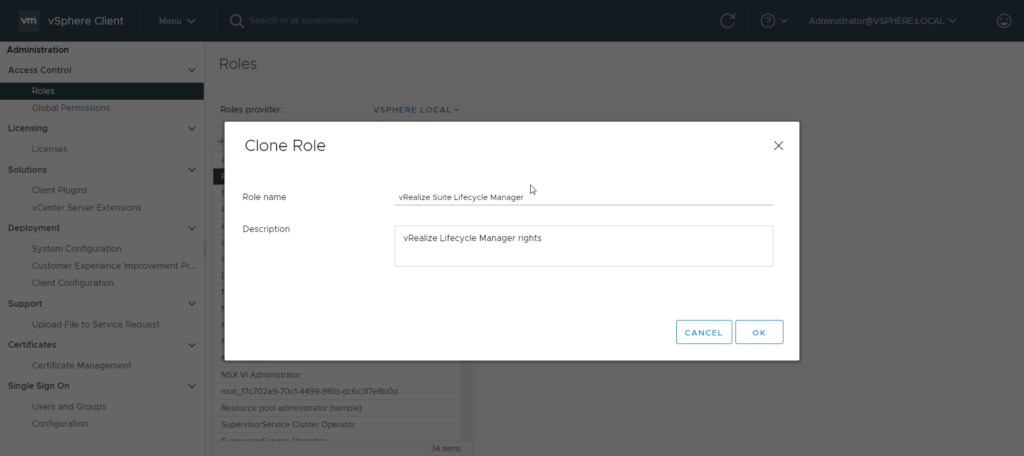
- Selecionar o perfil criado
- Clicar no ícone de lápis para editar
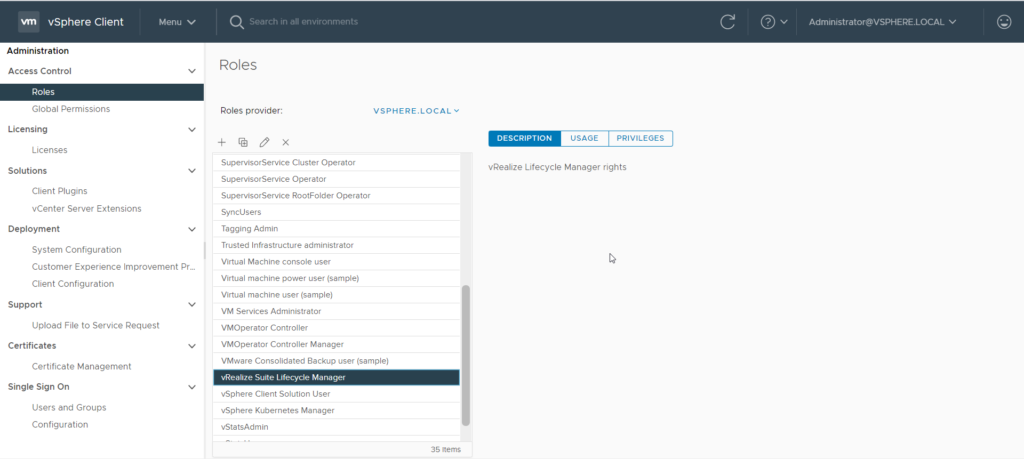
- Selecionar a opção Datastore
- Marcar as permissões necessárias conforme imagem
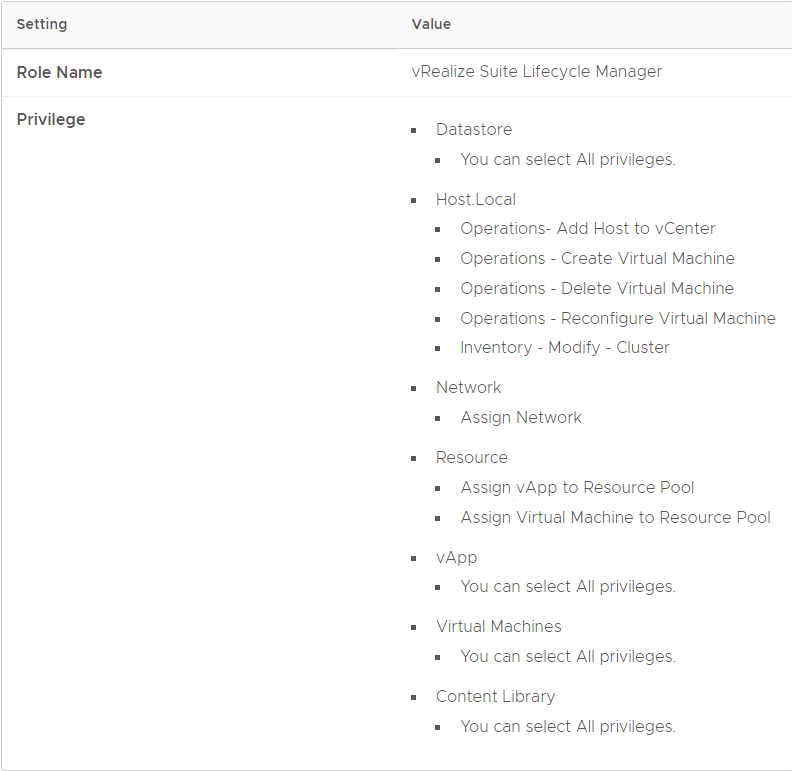
- Clicar em Finish
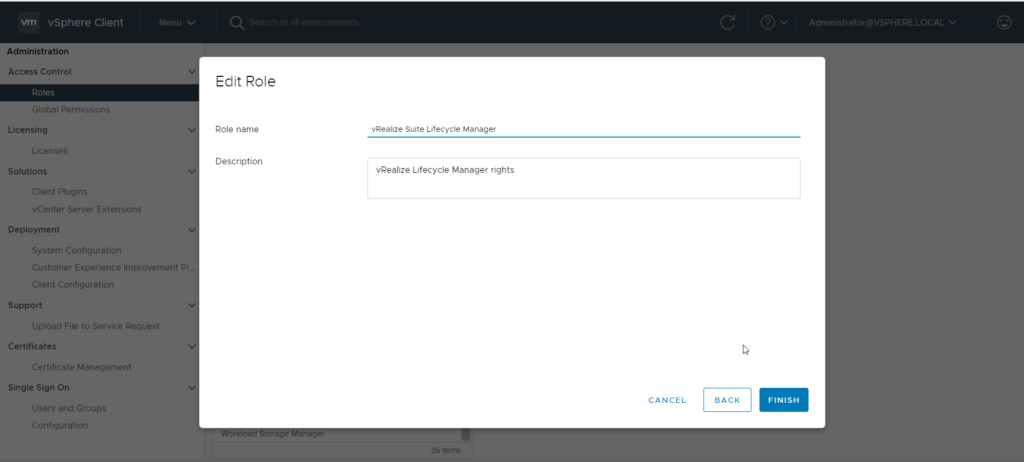
- Clicar em User and Groups
- Selecionar o local onde o usuário seria criado, podendo ser o domínio SSO do vCenter ou AD
- Clicar em ADD
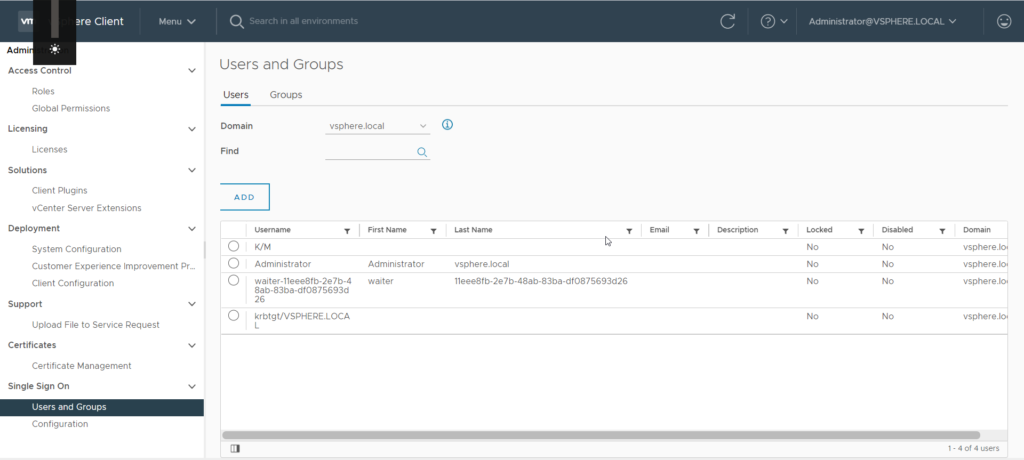
- Preencher as informações do usuário
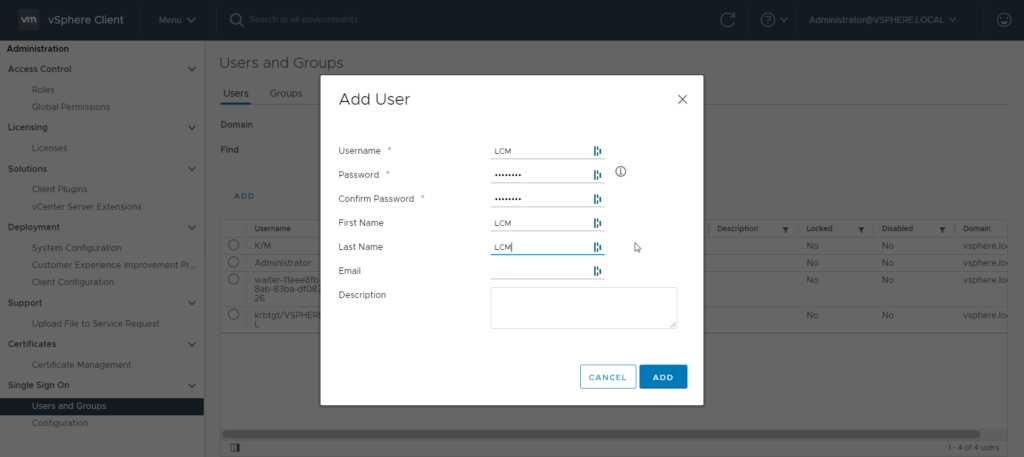
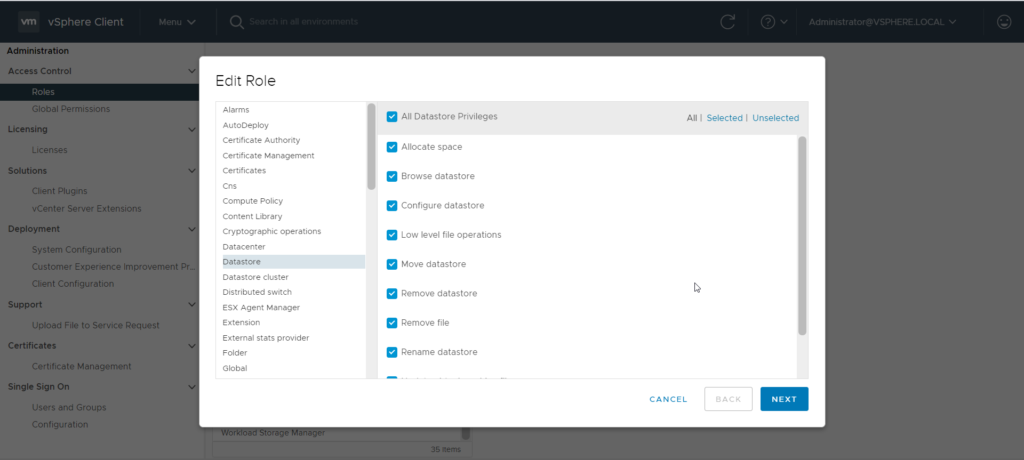
- Clicar em Global Permissions
- Clicar no ícone +
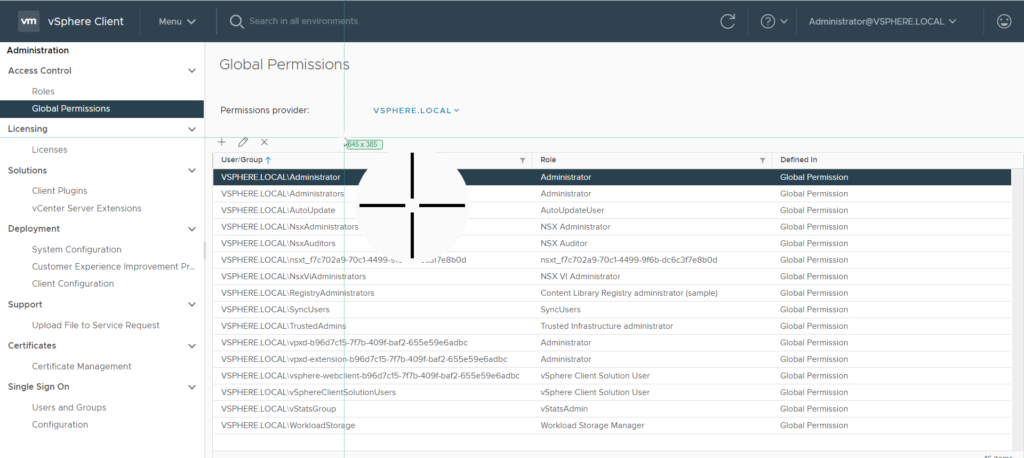
- Localizar o usuário criado
- Selecionar a Role criada
- Marcar a opção Propagate to children
- Clicar em OK
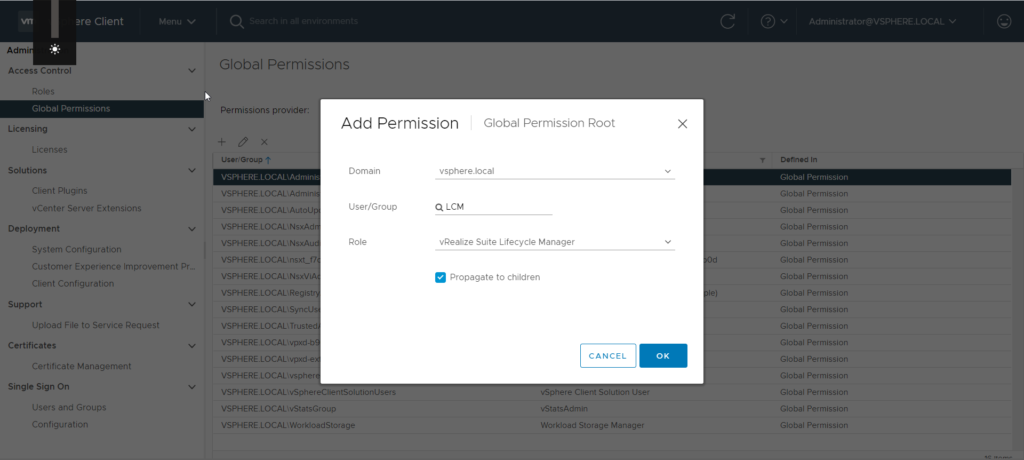
Instalação do LCM
- Caso esteja usando Windows 10 só clicar duas vezes na ISO de instalação do LCM
- Acessar a pasta X:\vrlcm-ui-installer\win32-lite
- Executar Installerlite.exe
- Clicar em Install
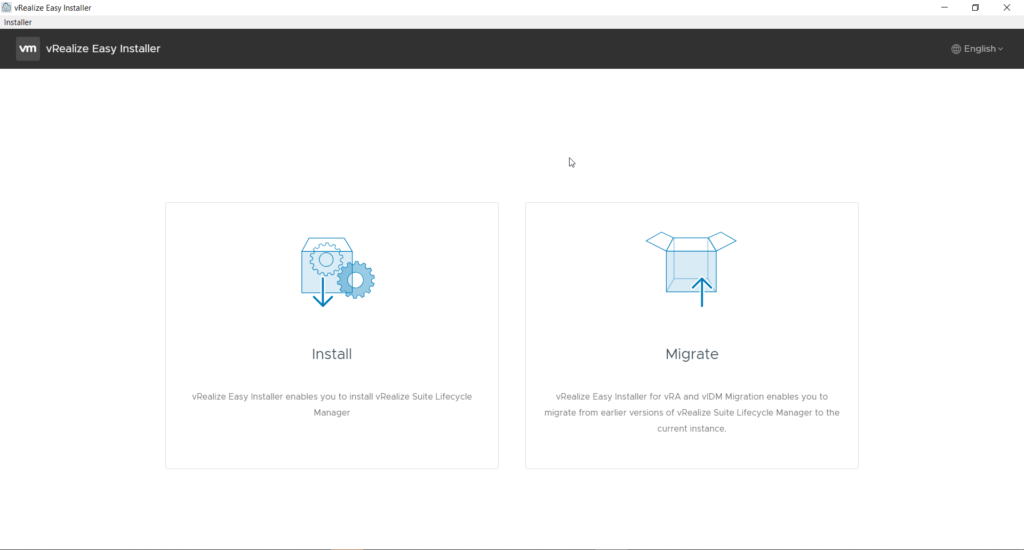
- Clicar em Next
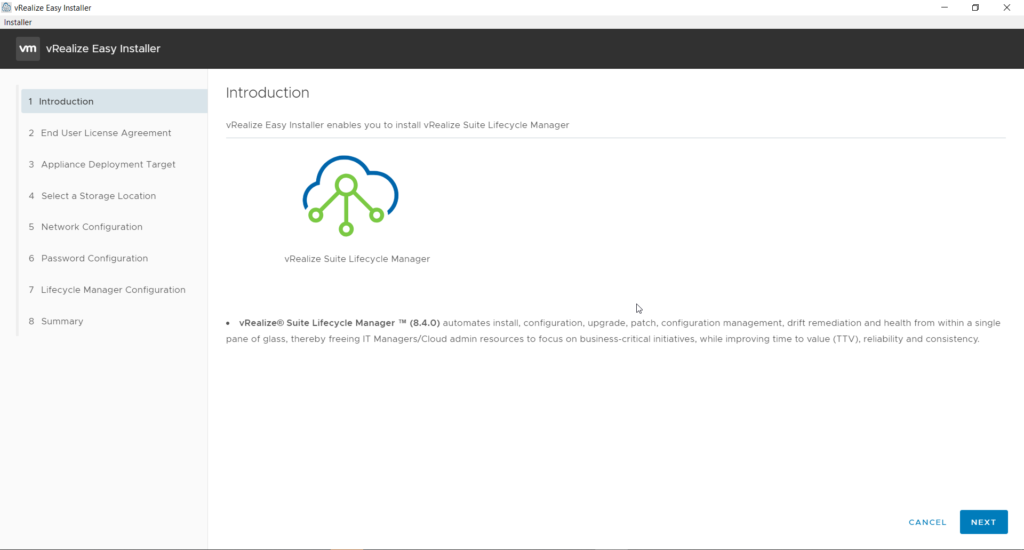
- Marcar a opção “I Accept the terms of the license agreement”
- Clicar em Next
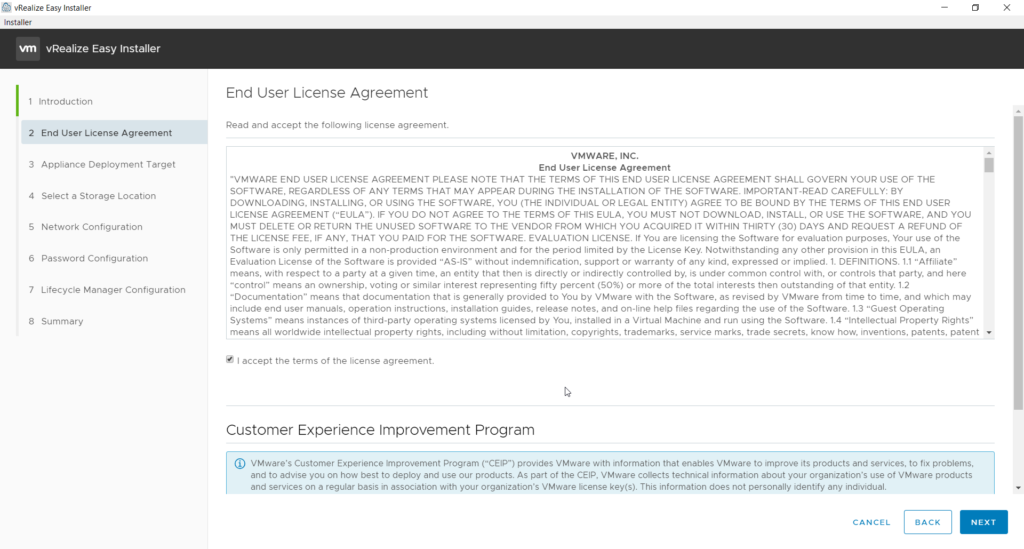
- Preencher o campo vCenter Server
- Preencher o campo HTTPS Port
- Preencher as informações de credenciais
- Clicar em Next
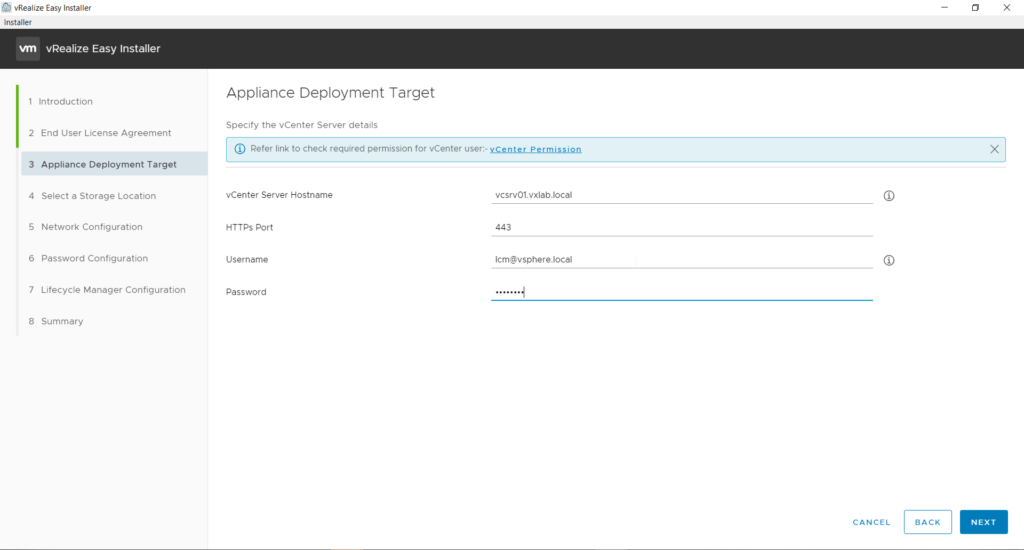
- Aceitar o thumbprint do certificado do vCenter, clicando em ACCEPT
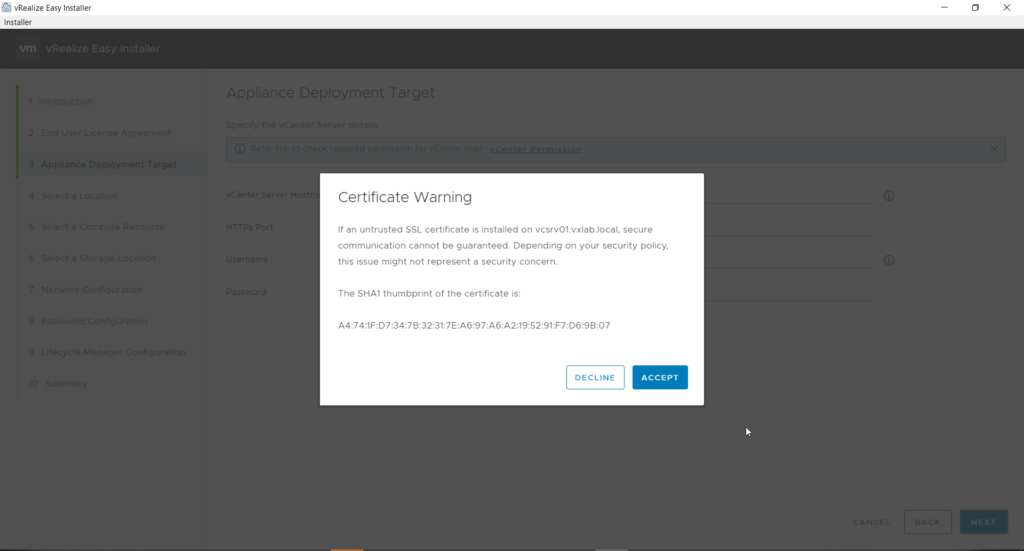
- Selecionar a pasta que a VM do LCM ficará armazenada no vCenter
- Clicar em Next
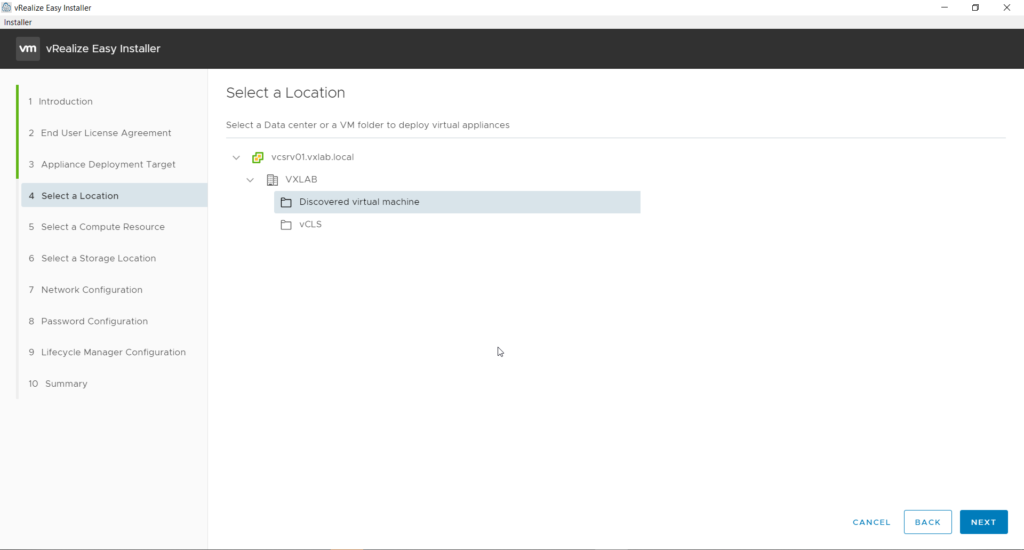
- Selecionar o cluster que será utilizado para hospedar a VM do LCM
- Clicar em NEXT
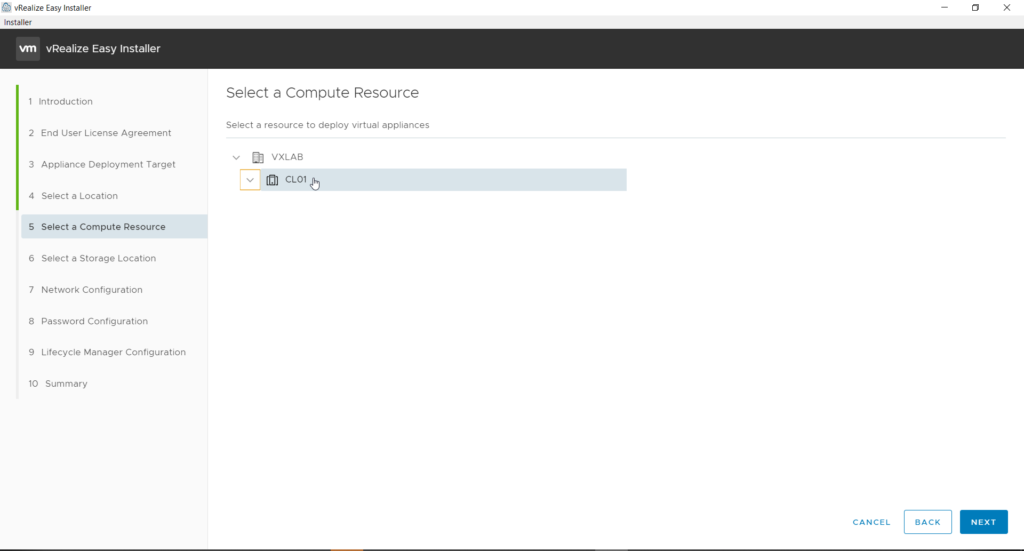
- Selecionar o Datastore
- Selecionar a opção thin Disk mode dependendo do seu ambiente, como estou em um ambiente de PoC e armazenamento é limitado foi selecionado Thin Disk.
- Clicar em Next
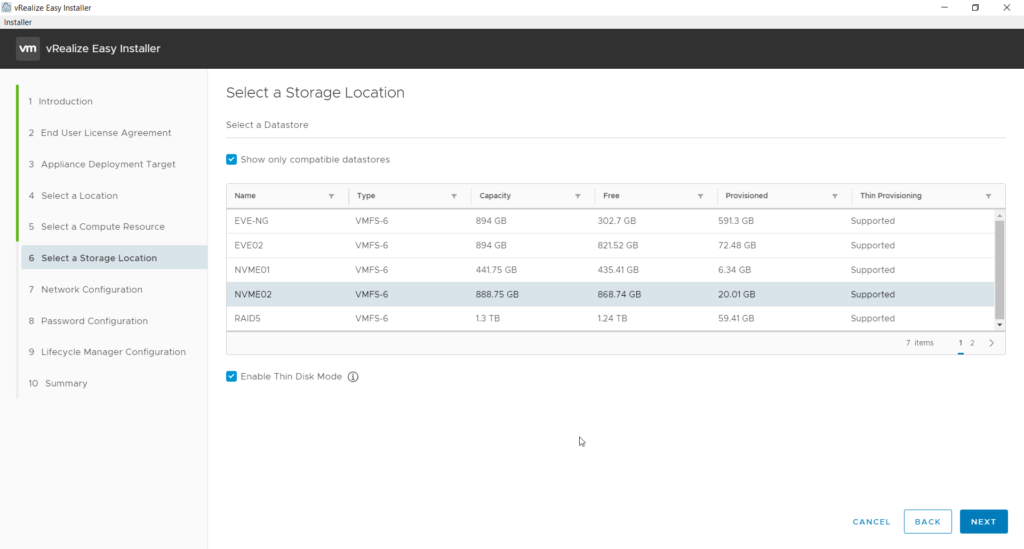
- Preencher as informações de rede para a VM do LCM
- Clicar em Next
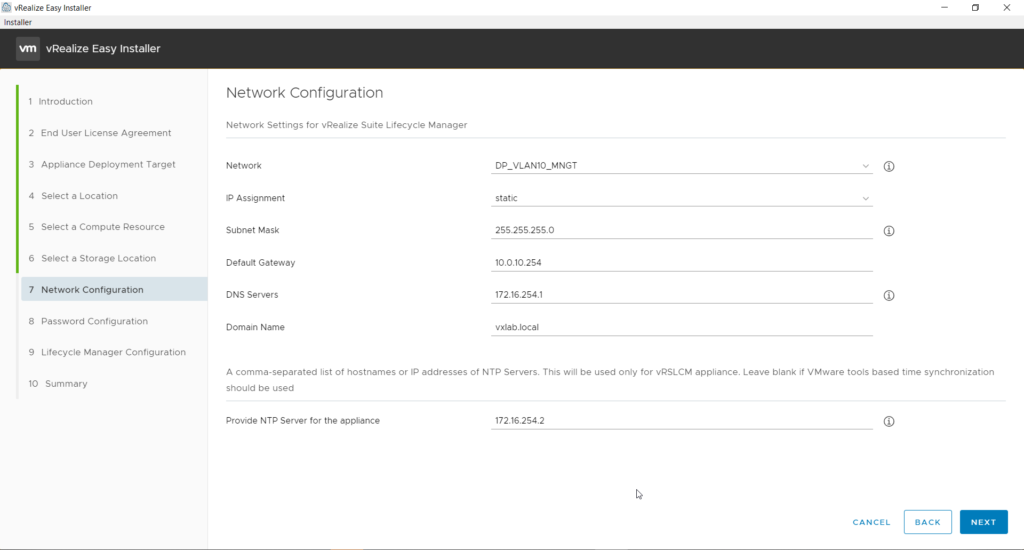
- Preencher as informações de Senha
- Clicar em Next
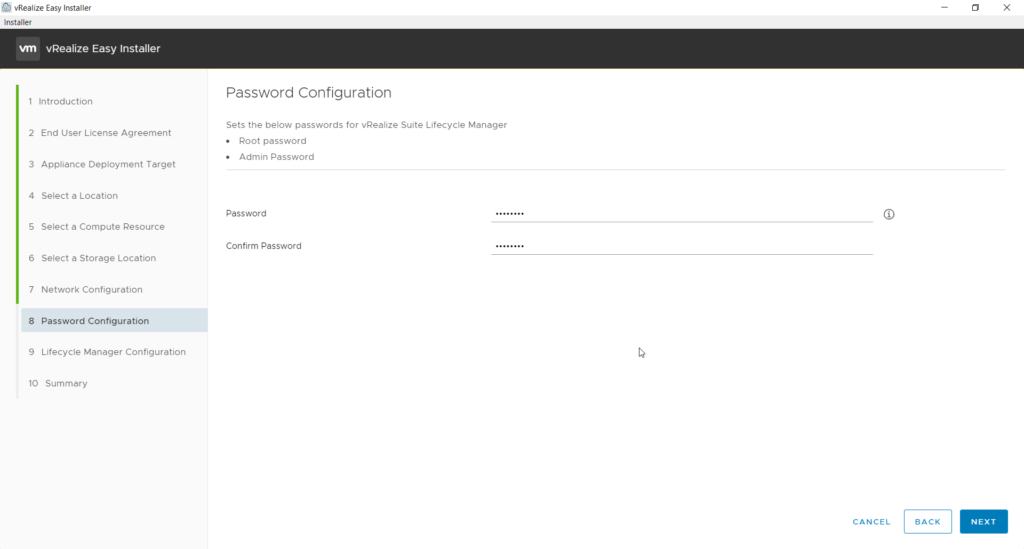
- Preencher o campo Virtual Machine
- Preencher o campo iP Address
- Preencher o campo hostname
- Preencher o campo Datacenter name – Este campo será utilizado para determinar o ambiente onde as soluções da VMware serão instaladas
- Preencher o campo vCenter Name
- O campo Increase Disk Size in GB aumentará o espaço em disco padrão da VM do LCM
- Clicar em NEXT
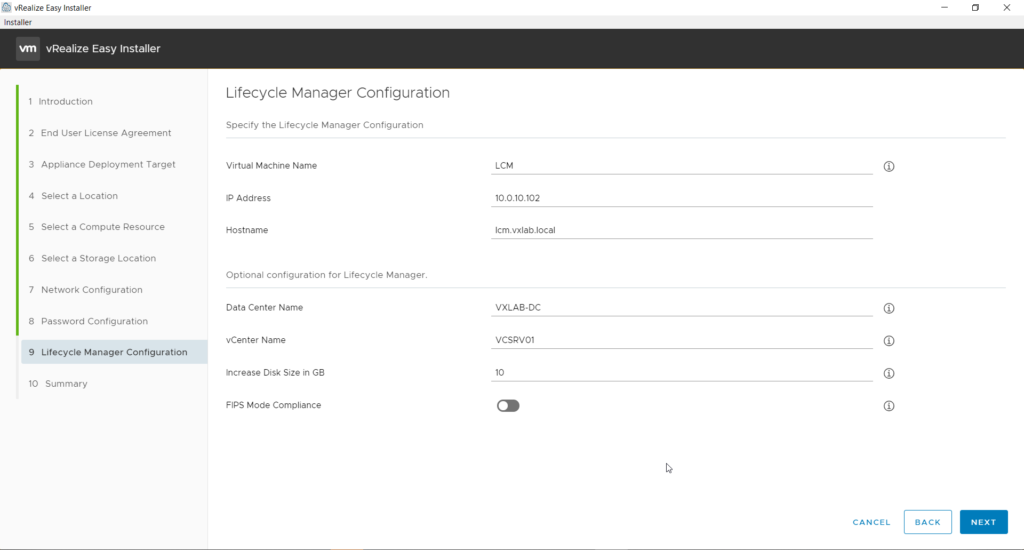
- Clicar em Submit

- Aguardar o processo de implementação
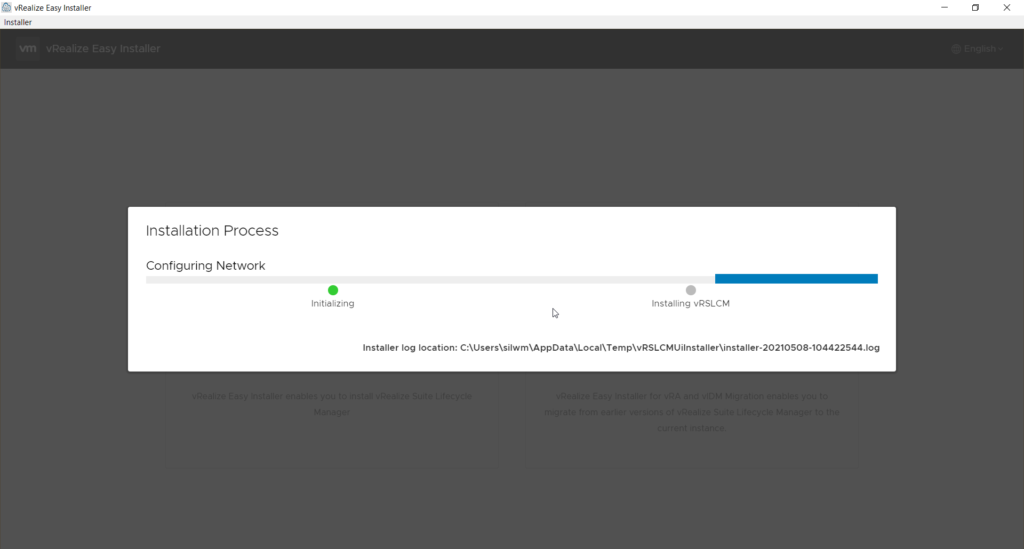
- Clicar na URL
- Clicar em OK
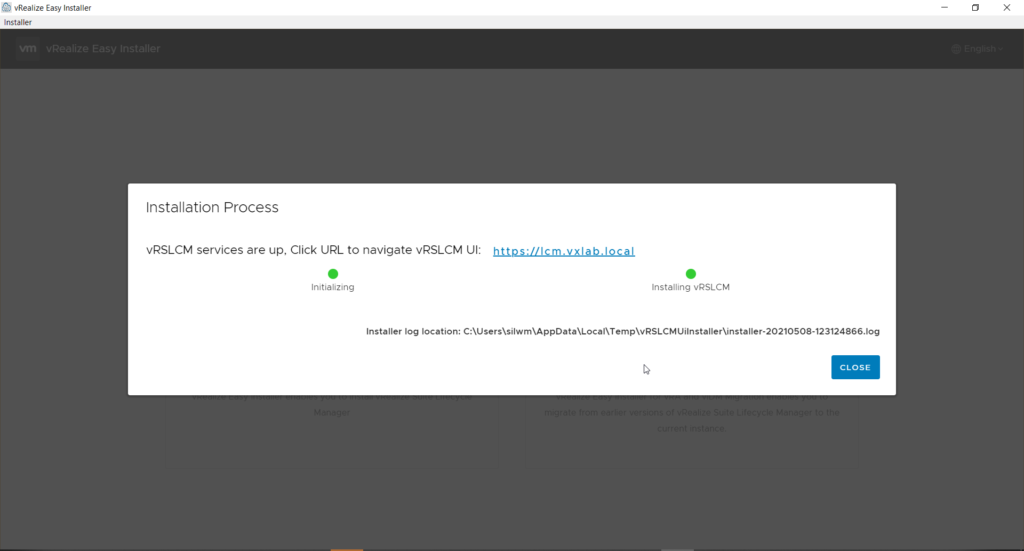
- Preencher o campo username com admin@local
- Preencher o campo pasword com a senha definida durante a instalação
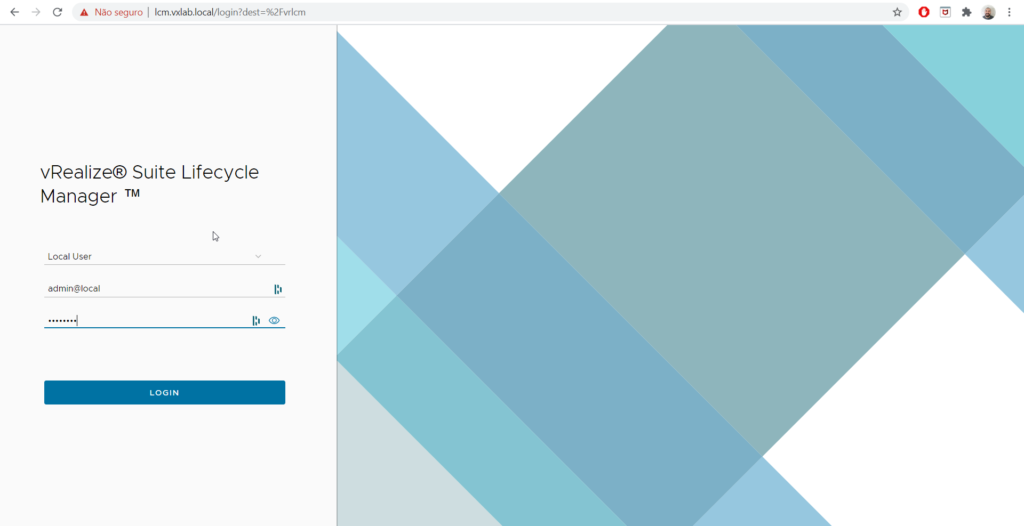
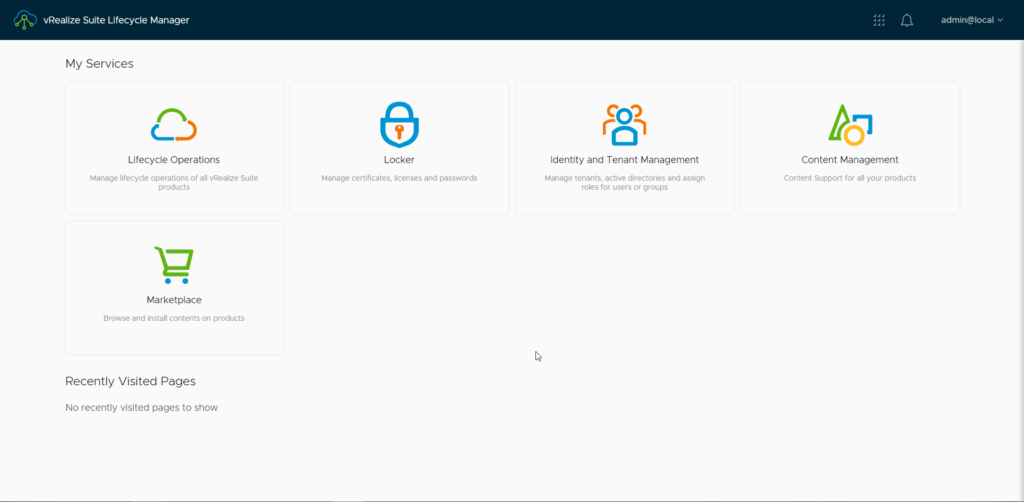
Com isso realizamos a implementação do LifeCycle Manager e no próximo post iremos realizar a configuração do LCM.